Ladící nástroj pro Windows celkem obsahuje více než 200 funkcí, které lze jednoduše ovládat kliknutím myší. Nová verze 5 je obohacena o vlastní sekci pro Windows 11.
Windows nabízejí mnohem více funkcí, než uživatelé zjistí i při hlubším prozkoumání systému. Kde ale začít, abyste se k zajímavým funkcím dostali? Dobrým krokem by mohl být například program Ultimate Windows Tweaker, který přehledně zahrnuje více než 200 funkcí pro optimalizaci Windows. Novinkou ve verzi 5 je podpora systému Windows 11 (www.thewindowsclub.com/ultimate-windows-tweaker-5-for-windows-11 ).
Ultimate Windows Tweaker: malý, přenosný, přehledný
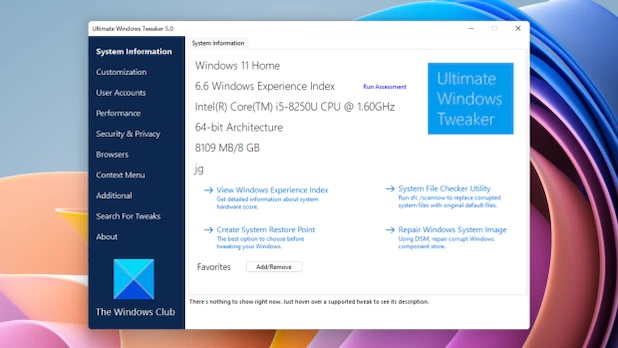
V malém a přenosném nástroji se díky jeho přehlednosti a vstřícnému uživatelskému rozhraní snadno zorientujete. | Zdroj: Ultimate Windows Tweaker
Program Ultimate Windows Tweaker je k dispozici jako archiv ZIP, který má i po rozbalení velikost menší, než 1 MB. Stačí spustit soubor EXE s právy správce a program vás hned přivítá přehledem systémových informací. Kromě výpisu verze systému Windows a instalovaného hardwaru se zobrazuje také tzv. "Experience index", který umožňuje úvodní posouzení výkonu.
Na úvodní stránce lze také nastavit bod obnovení systému, což se vřele doporučuje udělat. K dispozici jsou také zkratky pro kontrolu systémových souborů a opravu image Windows. Na levém okraji okna uživatelé najdou sedm kategorií pro optimalizace, a také funkce vyhledávání.
Ladění Windows 11
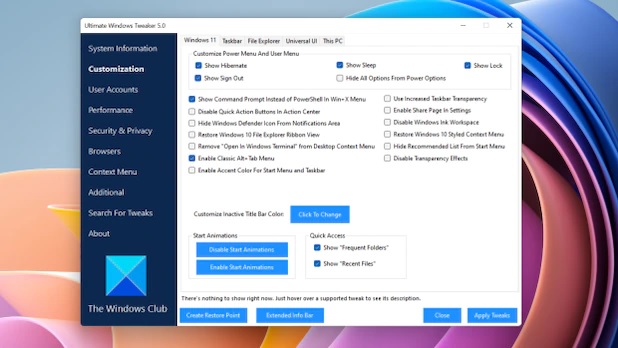
Pro nejnovější Windows 11 je k dispozici nová skupina. | Zdroj: Ultimate Windows Tweaker
Od verze 5 je v části "Customization" samostatná karta "Windows 11". Obsahuje speciální funkce, které se týkají pouze nového systému:
– obnovení lišty s nástroji v Průzkumníku,
– aktivace klasického přepínání oken běžících aplikací kombinací kláves [Alt]+[Tab],
– návrat kontextových nabídek z Windows 10,
– vypnutí efektu průhlednosti,
– nastavení spouštěcích animací.
Co je důležité: uživatelům Windows 10 tato vylepšení nic nepřinesou, proto by si měli stáhnout verzi 4.8.
Přizpůsobení základních součástí systému Windows
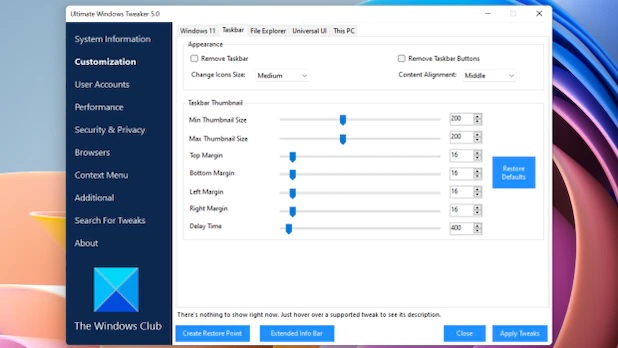
Zajímavou možností je uživatelské nastavení základních prvků uživatelského rozhraní Windows. | Zdroj: Ultimate Windows Tweaker
V oblasti "Customization" najdete funkce, související se základními součástmi systému Windows, ke kterým patří Hlavní panel nebo Průzkumník. Hlavní věcí je možnost zapínat a vypínat funkce pomocí zaškrtávacích polí, pro některé je také k dispozici posuvník, pomocí kterého lze například nastavit velikost náhledů. Co je důležité: kliknutím na "Apply Tweaks" můžete upravit několik funkcí najednou a následně je použít na podstránky.
Některé funkce jsou implementovány jako takzvané "Quick Actions/Rychlé akce", což znamená, že se zapnou okamžitě po aktivaci. Stejně rychle je ale lze i deaktivovat. Potvrzení kliknutím na "Apply Tweaks" není v tomto případě nutné. Některé změny, které zasahují hlouběji do systému, vyžadují restart Windows.
Pozor při vylepšování výkonu
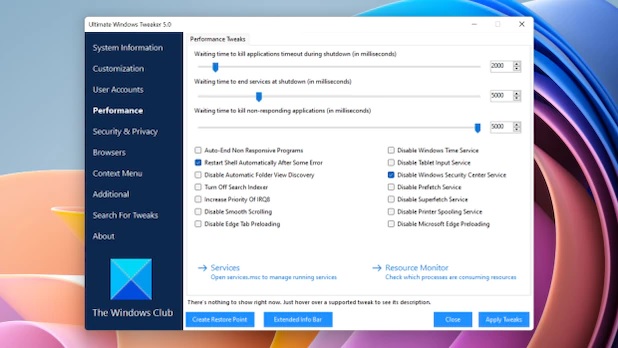
Při úpravách výkonu je lepší se držet při zemi. | Zdroj: Ultimate Windows Tweaker
Z našeho pohledu souží ladění Windows spíš k tomu, aby byl systém Windows pohodlnější, aby se zabránilo zbytečně složitým cestám ke spouštění konkrétních akcí, nebo aby byly v některých bodech přehlednější. Mnoho uživatelů ale také očekává zlepšení výkonu. Ve většině případů to však nejde jednoduchým stiskem jednoho tlačítka. Příklad: pokud starší PC pracuje pomalu, je často lepší vyměnit pomalé komponenty, například přejít z HDD na SSD, anebo přidat více paměti RAM.
Ladění výkonu vždy závisí na základním systému. Neočekávejte tedy příliš mnoho a především nezapínejte žádná vylepšení naslepo. Některé funkce, které mohou v konkrétním systému fungovat užitečně, v jiném nepřinesou nic, anebo mohou mít dokonce nežádoucí účinky. Příklad: vypnutí indexace vyhledávání sice uleví systému, ale vyhledávání potom bude nepoužitelné.
Bezpečnostní nastavení
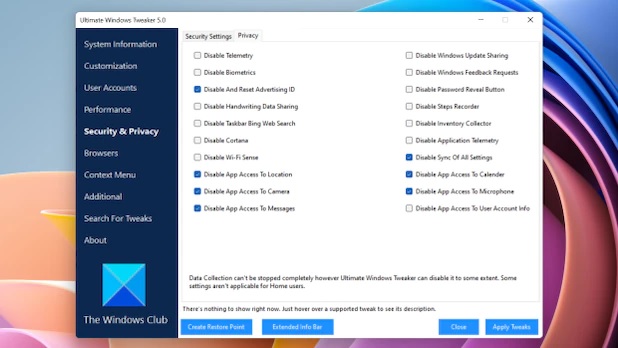
Zajímavá nastavení najdete na kartě "Privacy". | Zdroj: Ultimate Windows Tweaker
Nastavení zabezpečení se netýká programu Defender ani jiných bezpečnostních funkcí, ale spíš jde o vypnutí přístupu ke komponentám, do kterých by uživatelé raději neměli zasahovat, například Registru, příkazového řádku, nebo MMC (Microsoft Management Console). Zde lze také deaktivovat různé kontextové nabídky, například v Průzkumníku, a také součásti systému Windows, jakým je OneDrive nebo aktualizační služby. Pomocí těchto nastavení můžete Windows poměrně snadno vyztužit z hlediska bezpečnosti.
Pozor byste si ale měli dávat zejména na základní komponenty, například Windows Defender byste měli vypínat jen ve výjimečných případech. Podobné je to se službami aktualizací, které by neměly být odpojeny na příliš dlouhou dobu. Zajímavá je také karta "Privacy", na které můžete vypnout Cortanu, webové vyhledávání Bing nebo přístup aplikací k údajům o fotoaparátu anebo poloze.
Prohlížeč a kontextové nabídky
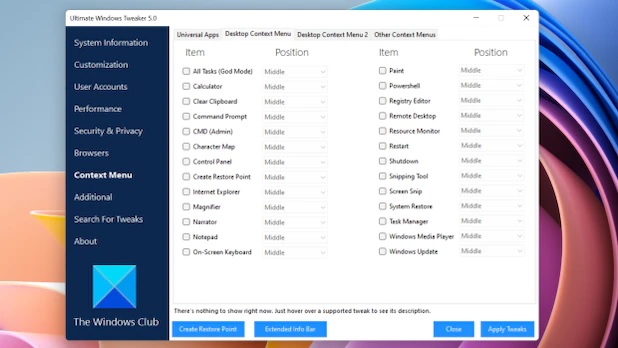
Pomocí programu Ultimate Windows Tweaker si jednoduše nastavíte položky, které se mají zobrazovat v kontextové nabídce. | Zdroj: Ultimate Windows Tweaker
Pokud používáte prohlížeče Microsoft Edge nebo Internet Explorer, najdete v části "Browsers" odpovídající nastavení. Můžete si zde například určit složku, kam se budou ukládat stahované soubory, nebo nastavit funkce pro náhled na kartě. Také si zde můžete nastavit, zda se má Edge při zavíraní ujišťovat o tom, že skutečně chcete zavřít všechny karty.
Ještě praktičtější je konfigurace obsahu kontextové nabídky, kterou může Ultimate Windows Tweaker provádět pro různé oblasti, například aplikace nebo plochu. Stačí pouze označit příslušné položky na zaškrtávacích polích.
Velký výběr nastavení
Ultimate Windows Tweaker je tenký program, který kombinuje mnoho ladících funkcí. Většina uživatelů zde určitě několik zajímavých nastavení najde. O něco obsáhlejší by mohlo být vysvětlení jednotlivých možností ladění. Profesionálové jistě mohou všechna nastavení provést přímo ve Windows, určitě je to ale bude stát více času.











